Så använder du testmiljön
I testmiljön (demomiljön) kan du fritt pröva att skicka formulär, besvara dem, och ta del av svaren.
Inledning
Utskick
Besvara formulär som skickats via Utskick
Besvara formulär via formulärlänk
Uppföljning
Inledning
Inloggningssidan har tre vyer/kort:
- Design
- Denna vy kan du ignorera. Den används av den regionala förvaltningen och vissa förvaltningars kontaktpersoner för att testa formulär.
- Utskick
- Här gör du utskick till testinvånaren "Tolvan Tolvansson".
- Uppföljning
- Här tar du del av Tolvan Tolvanssons besvarade formulär. Som testpersonal heter du "Pernilla Persson".
Tips: När du loggat in i någon av vyerna kan du växla vy i menyn uppe till vänster. Du behöver alltså inte gå via inloggningssidan igen.
Utskick
- Sätt in ditt eTjänstekort (SITHS-kort) i datorn. Se till att du gör detta innan webbläsaren startas. Om webbläsaren redan är igång: stäng webbläsaren innan du sätter i eTjänstekortet.
- Gå till https://demo.personal.formular.1177.se/
- Du kan också gå till vårdgivarwebbens sida 1177 formulärhantering och klicka på Logga in som testpersonal.
- Om du ser en popup-ruta "Välj certifikat för autentisering" och om du behöver välja bland flera certifikat, klicka på något av dem, och sedan OK.
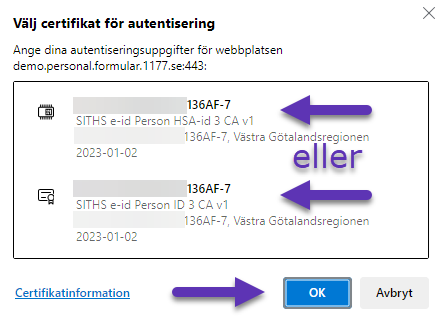
Om du använder Google Chrome så är ett av alternativen förvalt och du kan klicka direkt på OK. - Ange säkerhetskod (PIN1).
- Du ser nu inloggningssidan. Klicka på Utskick.
- Har du inte varit inloggad tidigare så ser du en rullgardinsmeny "Välj enhet som du vill jobba med". Leta upp och klicka på enheten Västra Götalands län (om du skriver "västra" så hittar du den snabbt) och klicka på Välj.
- Har du varit inloggad tidigare, kontrollera att det står Västra Götalands län vid "Vald enhet" uppe till höger. Står det något annat så klickar du på Byt enhet och byter.
- Välj formulärmall: Leta upp önskat formulär genom att klicka i rullgardinsmenyn och skrolla, eller börja skriva in namnet på det önskade formuläret.
- Mottagarlista: Klicka på Lägg till mottagare här (ÅÅÅÅMMDD-XXXX). Ange personnumret 19121212-1212.
- Klicka på plustecknet. Mottagaren hamnar nu i mottagarlistan. Du ser personnumret och namnet "Tolvan Tolvansson" samt att mottagaren har aviseringar via 1177, både e-post och sms.
- Högst upp, klicka på Skicka formulär. I testmiljön kan du ignorera fälten Utskickets giltighetstid, Inkorgsmeddelande samt Formulärmeddelande.
I Manual Utskick finns mer information om de olika delarna i denna vy.
Besvara formulär som skickats via Utskick
- Gå till https://demo.formular.1177.se/ för att besvara det formulär som du precis skickade.
- Du kan också gå till vårdgivarwebbens sida 1177 formulärhantering och klicka på Logga in som testinvånare.
- Välj certifikat och säkerhetskod, se ovan.
- Fäll ut Dina pågående frågeformulär. Det är många (från hela landet) som delar på samma testinvånare så det finns många formulär i listan. Har du precis gjort ett utskick så visas formuläret högt/högst upp i listan.
- Klicka på det formulär du skickade.
- Svara på frågorna. Om du inte svarar på en obligatorisk fråga får du ett valideringsfel. För att komma vidare måste du besvara alla obligatoriska frågor.
- Om en sammanställningssida visas när du har svarat på frågorna: klicka på knappen BEKRÄFTA MINA SVAR längst ned.
Besvara formulär via formulärlänk
- Sätt in ditt eTjänstekort (SITHS-kort) i datorn. Se till att du gör detta innan webbläsaren startas. Om webbläsaren redan är igång: stäng webbläsaren innan du sätter i eTjänstekortet.
- Klicka på formulärlänken.
- Om du ser en popup-ruta "Välj certifikat för autentisering" och om du behöver välja bland flera certifikat, klicka på något av dem, och sedan OK.
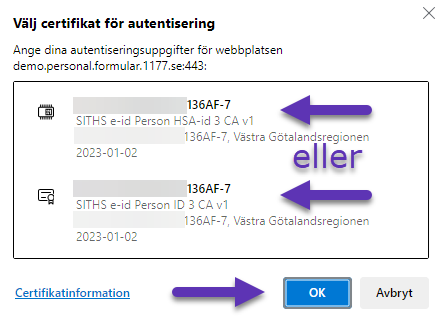
Om du använder Google Chrome så är ett av alternativen förvalt och du kan klicka direkt på OK. - Svara på frågorna. Om du inte svarar på en obligatorisk fråga får du ett valideringsfel. För att komma vidare måste du besvara alla obligatoriska frågor.
- Om en sammanställningssida visas när du har svarat på frågorna: klicka på knappen BEKRÄFTA MINA SVAR längst ned.
- Du kan besvara formuläret via länken så många gånger du vill. Du kan också dela länken till annan vårdpersonal som ska testa formuläret, även utanför VGR (eTjänstekort krävs).
Uppföljning
- Om du följde stegen ovan för att skicka formulär så klickar du på menyn i det övre vänstra hörnet och väljer Uppföljning.
- Du kan också följa steg 1-4 under Utskick, och sedan klicka på Uppföljning på inloggningssidan.
- Du ser nu vyn Uppföljning.
- Överst finns flera filter. Under filtren visas en lista med formulärsvar. Listan är sorterad efter Formulärstatus datum. Det formulär vars formulärstatus ändrades senast (det skickades, påbörjades, blev klart eller besvarades) visas överst i listan.
- Identifiera det formulär(namn) du skickade tidigare. Om du bekräftade dina svar så har det formulärstatus Besvarad.
- Klicka på det önskade (besvarade) formuläret. Du kan klicka var som helst på raden.
- Du ser hur formulärets frågor har besvarats. Innehåller formuläret beräkningar så visas dessa överst.
- Klicka på Tillbaka uppe till vänster för att komma tillbaka till listan med formulärsvar.
Om du inte hittar det formulär du besvarade, kontrollera att det står Västra Götalands län vid "Vald enhet" upp till höger. Om inte, byt till denna enhet.
I Manual Uppföljning finns information om de olika delarna i denna vy.
Uppe till höger står "ditt" namn i testmiljön: "Pernilla Persson". Till höger om namnet finns en ikon för att logga ut. Klicka på den när du vill avsluta.